Terminal emulator android
Как правило мобильные терминалы продаются без какого-либо прикладного ПО, позволяющего распознавать штрихкоды товаров, накапливать их, сравнивать с накладной и выгружать на ПК. Для использования терминала в полезной деятельности Клеверенс Софт предлагает специальную версию клиента Mobile SMARTS 2008 для ТСД и простую программу для обмена данными с ТСД для ПК. Программа конвертирует обычные файлы Excel или CSV в формат, понятный программе терминала, и обратно.
Универсальная программа предназначена в первую очередь для не-1С систем учета. Для «1С:Предприятия» наша компания предлагает отдельные комплекты программ под названием драйвера терминалов сбора данных.
Программа для ТСД позволяет создавать документы, сканировать штрихкоды, просматривать списки значений и вводить множество различных данных. Программа для ПК, поставляемая с прикладным ПО, позволяет в один клик конвертировать данные с ТСД в файл Excel нужного формата. Данные по инвентаризации, внутреннему контролю, учету и т.д. могут быть легко собраны, сконвертированы в Excel и отправлены руководителю по электронной почте.
Содержание
Реальные сферы применения включают в себя:
- проведение быстрой инвентаризации товарных остатков;
- сбор заказов на поставку в магазинах и точках продаж;
- контроль доставки товара;
- контроль транспортных средств: выдача нарядов, пропускной контроль, контроль исполнения;
- пропускной контроль на воротах и у проходных;
- сбор данных об отгрузках;
- штрихкодированный учет на небольшом складе;
- штрихкодированный учет на складе адресного хранения;
- сбор заказов на простом или адресном складе;
- инвентаризация имущества;
- библиотечный контроль;
- и многое другое.
Благодаря использованию платформы Mobile SMARTS 2008, в программу входит средство разработки, которое позволяет изменять логику обработки документов и пользовательский интерфейс ТСД.
Вместе с программой к терминалу идут следующие конфигурации:
- Сбор штрихкодов: позволяет просто сканировать товары поштучно или с вводом количества;
- Простой склад: приемка, отгрузка, возврат и инвентаризация без учета ячеек или мест хранения и без возможности использовать вложенные контейнеры, промаркированные штрихкодом (паллеты, лотки, коробки с уникальным номером);
- Склад адресного хранения: приемка, отгрузка, возврат и инвентаризация с учетом ячеек или мест хранения, но без возможности использовать вложенные контейнеры, промаркированные штрихкодом (паллеты, лотки, коробки с уникальным номером). Для каждого товара терминал запрашивает место хранения;
- Контейнерный склад адресного хранения: приемка, отгрузка, возврат и инвентаризация с учетом ячеек или мест хранения и возможностью использовать вложенные контейнеры, промаркированные штрихкодом (паллеты, лотки, коробки с уникальным номером). Для каждого товара терминал запрашивает место хранения и номер контейнера, позволяет просматривать раскладку по контейнерам.
Демонстрационная версия полнофункциональна и позволяет использовать справочники и документы любого размера, за тем исключением, что при обмене данными из документов копируются только первые три строки.
Инструкции и руководства
Руководство пользователя к универсальной программе |
Версия | Размещено 23.07.2014 | Размер 3.15 МБ | Скачать |
Презентации
Универсальная программа к терминалам сбора данных |
Версия | Размещено 16.07.2014 | Размер 614 КБ | Скачать |
Мобильные POS-терминалы: необходимость, а не прихоть

Вообще, мобильный POS-терминал внешне часто ничем не отличается от обычных устройств, которые мы видим в супермаркетах, например. Просто он оснащен модулем GPRS и некоторыми иными техническими составляющими, за счет чего не требуется физическое подключение к телефонной или интернет линиям.
Такой терминал необходим в кафе, предположим. Как часто вы, расплачиваясь в таком заведении кредитной картой, клали ее в счет, а официант уносил «пластик» с собой? Знаете ли вы, что это нарушение правил платежных систем? Оплата пластиковой картой должна производиться только в присутствии клиента.
Почему многие торговые точки не соблюдают правило? Потому что терминал у них стоит либо в подсобке, либо на кассе. И им не с руки водить клиента к месту расчета.
Почему в таком случае они не оснащены мобильными POS-терминалами, о которых мы говорили? Дело в том, что услуги связи оплачивает банк. Сумма за одну транзакцию фиксированная (от размера операции не зависит). В результате получается (если средняя сумма чека невелика), что прибыль банка меньше, чем затрачиваемые им средства на связь. Поэтому финансовые учреждения отказывают подобным ТСП в установке терминала.
Мобильные POS-терминалы, о которых мы поговорим сегодня, иначе моделируют описанную выше ситуацию. В этом и состоит их привлекательность. Правда, корректно их называть мини-терминалами.
Мобильные мини-терминалы: описание и возможности
 Как вы видите на фотографии, выглядит это устройство очень необычно. Похоже оно на ключ от двери. Направления применения чрезвычайно обширны: такси, страховые агенты, репетиторы, службы доставки, небольшие кафе, газетные киоски и т.п.
Как вы видите на фотографии, выглядит это устройство очень необычно. Похоже оно на ключ от двери. Направления применения чрезвычайно обширны: такси, страховые агенты, репетиторы, службы доставки, небольшие кафе, газетные киоски и т.п.
По какой же причине банки обычные мобильные POS-терминалы в такие ТСП ставить не хотят, а мини-терминал выручает обе стороны?
Еще раз обратите внимание на внешний вид мини-терминала. Он вставляется в разъем для наушников в ноутбуке, планшете, смартфоне. Даже обычный мобильный телефон можно использовать для приема к оплате кредитных карт. Главное, чтобы был этот разъем и операционная система (Windows, Android, iOS).
Естественно, необходим также выход в Интернет. Суть в том, что операции, проходящие через Всемирную Сеть, значительно дешевле аналогов, использующих GPRS-канал.
Кстати, по данным Москомприватбанка сейчас мини-терминалами оснащены уже 15 компаний такси (в основном, по Москве и Санкт-Петербургу).
Как происходит транзакция?
Все предельно просто. Необходимо:
- Скачать и установить программу iPay для вашего устройства (адрес сайта будет указан в инструкции);
- Запустить ее и пройти процедуру авторизации (ввести номер телефона, sms-пароль);
- Активировать карту или счет, на которые будут поступать средства (для этого нужно ввести e-mail, вставить ридер в разъем и прокатать пластиковую карту).
Эти действия выполняются только при первом использовании терминала. Далее переходим непосредственно к оплате:
- Запускаем программу iPay и выбираем «Принять платеж»;
- Вводим сумму, назначение платежа и номер телефона клиента;
- Вставляем мини-терминал в разъем и прокатываем карту;
- Вводим пароль, который приходит на телефон клиента в виде sms-сообщения;
- Нажимаем «Подписать платеж» и прописываем e-mail клиента;
- Ниже ставим подпись.
Это все, платеж успешно произведен.
Где заказать мини POS терминал?
Выбор, прямо скажем, невелик. Приватбанк является первопроходцем и монополистом в этой области. Самостоятельной единицей выступает Банк24.ру, но и он работает через Приватбанк. Это видно по взимаемой комиссии.
У Приватбанка предприниматель платит:
- 1,5% от суммы транзакции, если карта Приватбанка;
- И 2,7% в случае, если используется платежное средство любого другого финансового учреждения.
Интересно, что у Банка24.ру комиссия такая же, но с небольшим уточнением – если используется карта Банка24.ру, то взимается плата 1,8%.
Оба учреждения в комплекте с мобильным POS-терминалом предоставляют бесплатную корпоративную карту, на которую будут перечисляться деньги с проведенных транзакций. Приватбанк разрешает, чтобы средства перечислялись и на счет LiqPay.
Абонплату банки не взимают. Что касается стоимости самого терминала, то клиент Приватбанка должен заплатить 100 руб., которые вернутся на счет после первой операции. Следует учесть также, что на плечи заказчика ложатся затраты по доставке. Используются тарифы службы Курьер-Сервис.
Остальные банки пока еще не пришли к мини-терминалам. Конкурентом Приватбанка и Банка24.ру выступает электронная платежная система RBK Money и ее сервис RBK Card. Оборудование и процесс аналогичны тем, которые мы рассмотрели выше. Отличается лишь комиссия – 2,9% по любым пластиковым картам. Предоставляется терминал бесплатно.
Кстати, во всех случаях устройство можно заказать через Интернет на сайтах учреждений.
Тем не менее, без ложки дегтя не обойтись. Отзывы клиентов свидетельствуют, что мини-терминалы очень плохо считывают карты. Приходится делать иногда десятки попыток, что, конечно, несерьезно.
На такую критику банки отвечают, что мини-терминалы – продукт новый, требующий еще многих изменений. Но использовать его можно уже сейчас. Ведь то, что бесплатно, есть не просит.
Что такое интернет-эквайринг?
Что такое транзакция?
«Термиты» – современный способ оплаты товаров и услуг от Банка24.ру
Эта методичка является продолжением методички о загрузке. Если вы еще не определились со способом загрузки WTware и не загрузили терминал, обратитесь к методичке о загрузке.
При первом запуске терминала с локального диска (USB-флэш, SD-карты, с жесткого диска) получится примерно такой экран:

Вам нужно указать терминалу, откуда брать конфигурационный файл. По умолчанию терминал настроен хранить конфигурационный файл на своем диске. С этого удобно начинать. Выберите пункт меню «Редактировать конфигурационный файл» и в появившемся редакторе введите одну строку:
server=192.168.1.1
Вместо 192.168.1.1 укажите IP-адрес терминального сервера. Сохраните конфигурационный файл, укажите IP-адрес самого терминала, выйдите из меню кнопкой Esc и, если повезет, терминал подключится к терминальному серверу. Если не повезет и на экране не будет графической картинки, смотрите статью про настройку видеокарты.
Чтобы снова попасть в это меню, при перезагрузке нажимайте клавишу Del.
Лучше хранить конфигурационные файлы на сервере и скачивать их по сети. В этом случае их можно будет редактировать нашим замечательным графическим конфигуратором. Они будут бэкапиться вместе со всем остальным сервером. Их не сможет изменить пользователь. Даже если терминал находится в другом городе, мы рекомендуем пробросить VPN и хранить конфигурационные файлы централизованно. WTware запоминает полученную по сети конфигурацию и сможет загрузиться, если VPN до центрального сервера однажды упадет.
Терминалы, которые загружаются по сети, всегда будут скачивать конфигурационные файлы по сети.
При первой загрузке терминал, настроенный получать конфигурационный файл по сети, покажет такой экран:

Вы можете задать настройки терминала, используя «Мастер настройки терминала». Основной экран будет выглядеть так:

Выберите настройки видео терминала нажмите «Продолжить работу с этими настройками». Появится экран:

Нажмите F10. Запустится тест видео терминала. Успешный тест выглядит примерно так:

Чем время меньше, тем быстрее работает терминал в этом режиме с этим драйвером.
После того, как вы определили оптимальные параметры видео для вашего терминала, нажмите F10 и подключитесь к терминальному серверу. Тогда вы сможете сохранить настройки в конфигурационном файле терминала. Окно для ввода адреса терминального сервера:
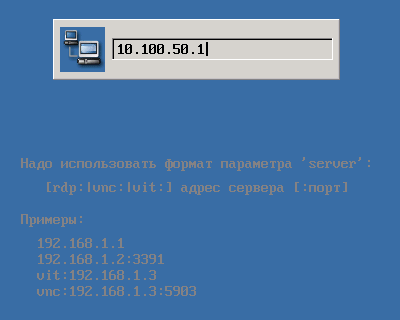
Терминал подключится к терминальному серверу, во всплывающем окошке в правом нижнем углу будут отображаться выбранные вами в мастере параметры терминала:
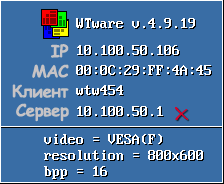
Кроме того, если вы пользуетесь конфигуратором для редактирования конфигураций терминалов, то при запуске терминала на терминальном сервере после работы мастера запустите его. Конфигуратор предложит вам создать конфигурацию терминала и сохранить в файл выбранные настройки:

После сохранения настроек мастер настройки терминала больше не будет запускаться. Если вы захотите в дальнейшем еще раз запустить Мастер настройки терминала, чтобы подобрать более подходящие настройки, нажмите Del во время загрузки и выберите соответствующий пункт меню:




Добавить комментарий